7 spôsobov, ako prekonať prázdny prenosný počítač, keď je zapnutý, preukázaný úspech!
Obrazovky notebooku sú pri jazde náhle tmavézapnuté určite nás zmätia. Navyše, spolu so zvukom pevného disku alebo ventilátora je stále počuť aj po stlačení tlačidla napájania. Túto situáciu možno nazvať prázdna alebo čierna obrazovka.
A za týchto okolností tiež notebookynemôžeme byť prevádzkovaní ako obvykle. Ale nebojte sa, pretože takéto okolnosti je možné prekonať niekoľkými spôsobmi. Rovnako ako v 7 spôsobov, ako prekonať laptop prázdne nižšie.
Ako prekonať prázdny notebook
Ak je váš laptop prázdny alebo čiernyobrazovka, prvá vec, ktorú musíte urobiť, nie je panika. Pretože notebooky s čiernymi obrazovkami je možné prekonať niekoľkými spôsobmi. V tomto článku budeme diskutovať o tom, ako sa vysporiadať s polotovarmi prenosných počítačov 7 spôsobmi. Tu sú spôsoby:
1. Vyberte a vyčistite RAM

To, čo robí obrazovku notebooku prázdnualebo čierna obrazovka je jedným z dôvodov, prečo sa vyskytol problém s RAM v zariadení. Najhoršia možnosť problému s RAM, ktorá spôsobuje, že na notebooku je čierna alebo prázdna obrazovka, je spôsobená chybou, ktorá spôsobuje, že je potrebné ju nahradiť novou RAM.
Ale nielen to, zvyčajne to tiež spôsobuje, že vrstva laptopu je prázdna, pretože špendlík na komponente RAM je znečistený a pri párovaní nie je dokonalá.
Prvá vec, ktorú musíte urobiť, je preto najprv musíte odstrániť RAM nainštalovanú v prenosnom zariadení. Ak áno, môžete vyčistiť RAM.
Môžete použiť čistú a suchú kefu. A ak nemáte štetec, môžete na čistenie kolíkov na komponente RAM použiť gumičku na ceruzky.
Ak bol pin pamäte RAM vymazaný, potomPamäť RAM môžete znova vložiť do slotu na základnej doske vášho notebooku. Pri inštalácii pamäte RAM do slotu hlavnej dosky musíte tiež počuť zvuk KLIKNUTIA.
2. Obnovte predvolené nastavenie systému BIOS
Ak má obrazovka prenosného počítača čiernu obrazovku,určite nemôžeme robiť nič na notebooku. Pretože máme prístup, aby sme sa dostali do počítačového systému a opravili problémy, ktoré sa vyskytujú jedným zo spôsobov riešenia problému, je to, že môžeme obnoviť predvolené nastavenia systému BIOS.
A tu je návod, ako zadať nastavenia systému BIOS a vrátiť sa k predvoleným hodnotám:
1. Najprv musíte urobiť, čo znamená, že stlačením tohto tlačidla zadáte príkaz na zadanie nastavení systému BIOS. Vo všeobecnosti stlačením klávesov F2, F12 a Delete.
2. Po stlačení príkazového tlačidla vstúpite do nastavení systému BIOS. Nasleduje zobrazenie nastavení systému BIOS.
Potom môžete vstúpiť do ponuky výjazd a vyberte si Načítať predvolené nastavenia.

3. Na obrazovke systému BIOS sa zobrazí potvrdzovacie pole, ktoré si môžete vybrať áno.

4. Ak je to tak, stále si môžete vybrať z ponuky Ukončiť Ukončite ukladanie zmien.
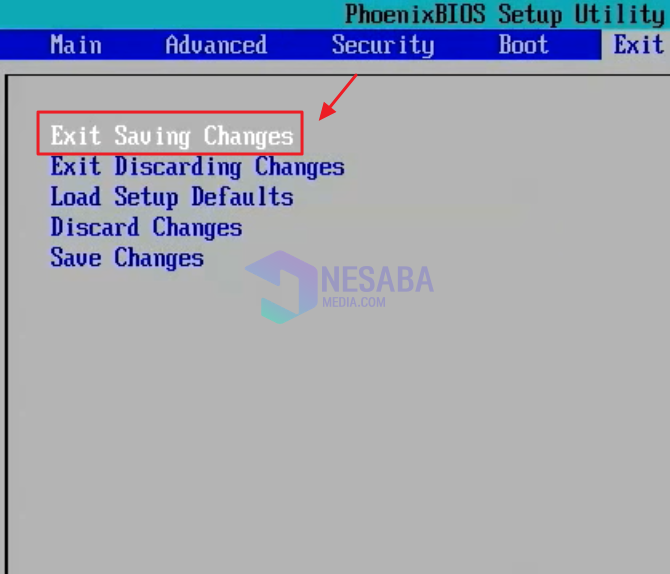
5. Potom sa znova zobrazí potvrdzovacie pole a môžete vybrať áno.

6. Potom sa zobrazí výzva na zadanie hesla, ktoré bolo vytvorené.

7. Ak ste zadali heslo, dostanete sa späť do hlavnej ponuky, ako je uvedené nižšie.

8. Potom musíte znova vstúpiť do ponuky výjazd, a vyberte Načítať optimálne predvolené hodnoty, A kliknite ok ak existuje potvrdzovacie pole.

9. Nakoniec môžete kliknúť Ukončite ukladanie zmien a kliknite na tlačidlo OK OK keď sa zobrazí dialógové okno.
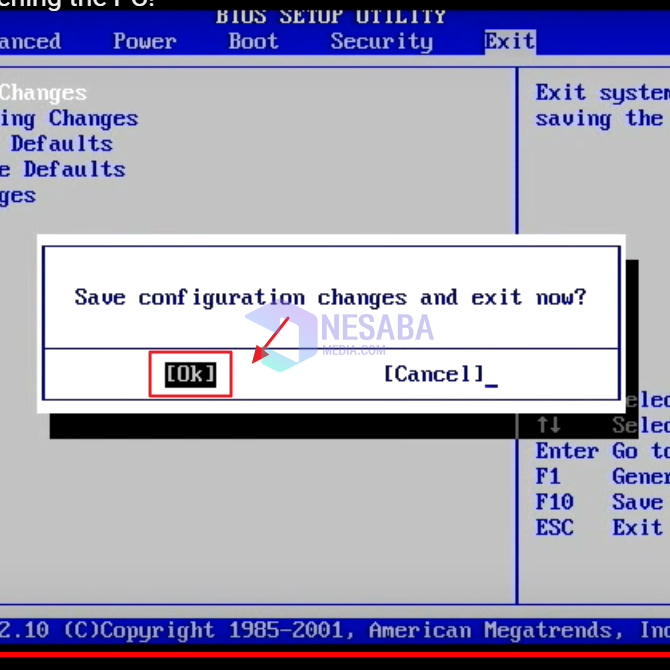
3. Zadajte núdzový režim a vymažte aplikáciu
Ak to chcete urobiť, musíte sa ubezpečiťNajprv sa pri problémoch s prenosným počítačom najprv zobrazí medzera. A potom, aby ste mohli používať túto metódu, musíte najprv pripraviť ovládač VGA, ktorý sa zmestí do vášho notebooku.
Ak áno, môžete použiť nasledujúcu metódu:
1. Prvým krokom, ktorý musíte urobiť, je vstúpiť do núdzového režimu. Trik je v tom, že môžete zapnúť prenosný počítač a keď sa váš počítač zavádza, musíte opakovane stláčať kláves F8, kým sa nezobrazí možnosť Rozšírené možnosti zavedenia, ako je to znázornené nižšie.
A potom si môžete vybrať Núdzový režim v Rozšírené možnosti zavedenia.
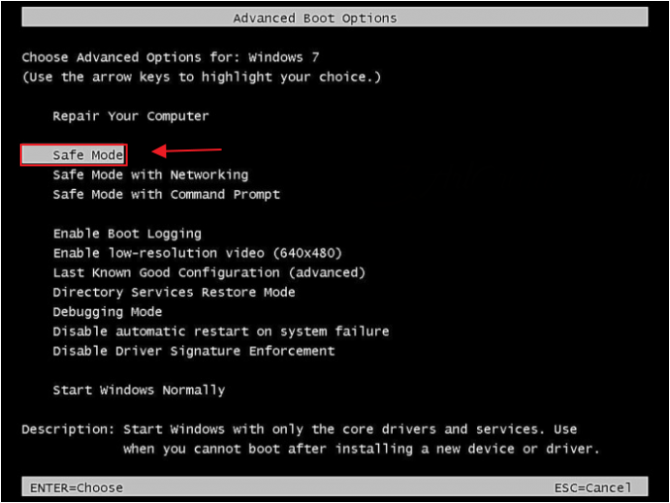
2. Potom musíte počkať, kým sa systém Windows objaví v núdzovom režime, a môžete vstúpiť Správca zariadení obsiahnuté v ponuke štart.
Potom môžete vyhľadávať Grafické adaptérya potom uvidíte nainštalovaný ovládač VGA. Potom môžete kliknúť pravým tlačidlom myši Ovládač VGA a kliknite na tlačidlo OK uninstall.

3. Potom môžete reštartovať prenosný počítač a váš prenosný počítač už nebude prázdny. Po dokončení všetkého stačí znova nainštalovať VGA kompatibilný so systémom Windows a prenosným počítačom.
4. Prehriatie prehriatia

Ak ste predtým notebook používali a potom má počítač náhle čiernu obrazovku, potom je isté, že sa váš laptop prehrieva.
Potom byť schopný prekonať problémPrehriatie je, že musíte nechať prenosný počítač niekoľko hodín vychladnúť, aby sa všetky jeho komponenty ochladili a aby ste mohli znova normálne fungovať ako predtým.
Bolo by lepšie, keby ste to znova skontrolovalikomponenty obsiahnuté v prenosnom počítači bez ohľadu na to, či je v ňom veľa prachu alebo nie. Najmä v sekcii ventilátora na vašom notebooku.
5. Skontrolujte flexibilný kábel obrazovky prenosného počítača

Vedeli ste, že flexibilný kábel je zapnutýlaptop je veľmi náchylný k poškodeniu? Apalagiapabila, ak často otvoríte a zatvoríte obrazovku prenosného počítača nesprávnym spôsobom. Ak chcete skontrolovať poškodenie flexibilného kábla, môžete to skúsiť pripojením notebooku k externému monitoru.
Ak sa monitor môže zobraziťpísanie a obrázky, ak sú spárované s prenosným počítačom, potom to znamená, že poškodenie je skutočne zistené flexibilným káblom, ktorý je na vašom prenosnom počítači. Riešenie tohto problému spočíva v tom, že musíte vymeniť flexibilný kábel, ktorý sa nachádza na vašom prenosnom počítači.
6. Preinštalujte systém Windows

Ak niektoré z vyššie uvedených metód nemožno prekonaťlaptop prázdny, potom môžete znova nainštalovať Windows. Preinštalovanie systému Windows je veľmi efektívny spôsob, ako priniesť laptop späť do normálu.
Pretože pri preinštalovaní súborpoškodený systém môže byť úplne odstránený a potom nahradený novým. To je dôvod, prečo sa laptop stáva opäť normálnym. Ak chcete systém Windows preinštalovať podľa verzie 7, 8, 10 atď., Postupujte podľa tohto návodu.
7. Skontrolujte poškodenie hardvéru

Okrem poškodenia softvéru, ktorý robínotebooky sú prázdne, môžu byť spôsobené poškodením hardvéru. Príkladom je RAM. Môže k tomu dôjsť aj v dôsledku zmeny hardvéru, ktorý má vplyv na proces zavádzania prenosného počítača. Z tohto dôvodu môžete vykonať niektoré vylepšenia podľa nasledujúcich krokov:
- Pred kontrolou musíteodpojte všetky zariadenia, ktoré sú pripojené k prenosnému počítaču. Príklady, ako sú tlačiarne, batérie, reproduktory, napájacie adaptéry, externé pevné disky, myši atď.
- Potom môžete na svojom notebooku otvoriť zadný kryt.Ak je vaša RAM znečistená kvôli veku používania, musíte ju vyčistiť.
- Ak bola RAM vyčistená, ale prenosný počítač má stále čiernu obrazovku, môžete si byť istí, že je poškodená. A musíte ho nahradiť novou RAM.
Existuje teda niekoľko spôsobov, ako sa vysporiadať s prázdnym notebookom alebo čiernou obrazovkou. Dúfajme, že vyššie uvedená metóda vám môže pomôcť pri prekonávaní poškodenia prenosného počítača v dôsledku prázdneho alebo čierneho displeja.








